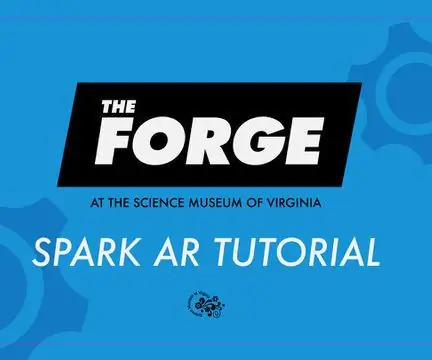
সুচিপত্র:
- লেখক John Day [email protected].
- Public 2024-01-30 07:58.
- সর্বশেষ পরিবর্তিত 2025-01-23 14:36.
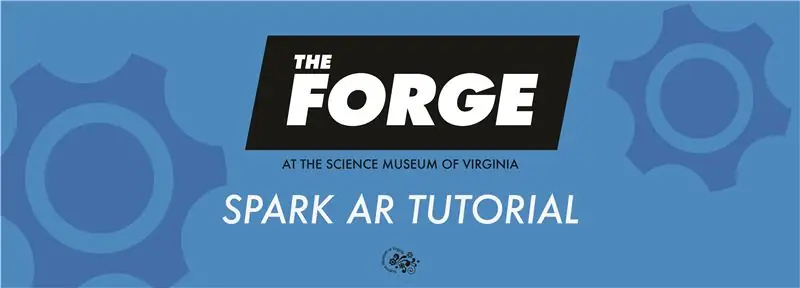
আমরা সামাজিক বিচ্ছিন্নতা অনুশীলনের সময় বাড়িতে চেষ্টা করার জন্য এখানে একটি মজাদার বিবর্তন! তারপরে আপনি সংযুক্ত থাকতে পারেন এবং ইনস্টাগ্রামে বন্ধুদের সাথে আপনার সৃষ্টিগুলি ভাগ করতে পারেন।
আমরা একটি ভিডিও, সম্পূর্ণ দৈর্ঘ্য.pdf, এবং ধাপে ধাপে রান-থ্রু অন্তর্ভুক্ত করেছি।
জিনিস বানাতে থাকুন!
সরবরাহ
1. একটি ডেস্কটপ বা ল্যাপটপ কম্পিউটার।
2. স্পার্ক এআর স্টুডিও (বিনামূল্যে ডাউনলোড, এখানে;
3. ফটোশপ বা অন্য ইমেজ এডিটিং সফটওয়্যার
4. একটি স্মার্টফোন (এবং ইনস্টাগ্রাম) আপনার সৃষ্টি পরীক্ষা করার জন্য!
ধাপ 1: ভিডিওটি দেখুন
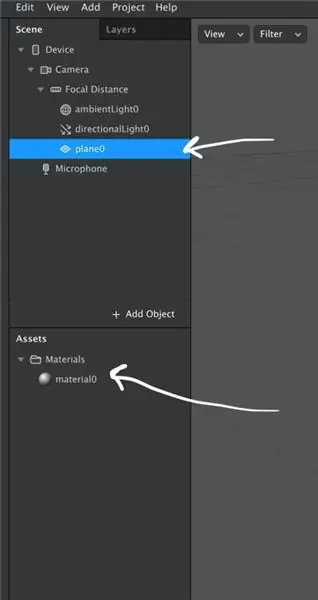
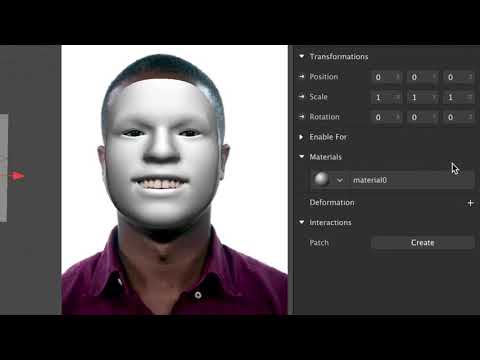
ধাপ 2: এটি নিজে করুন: স্থির বস্তু
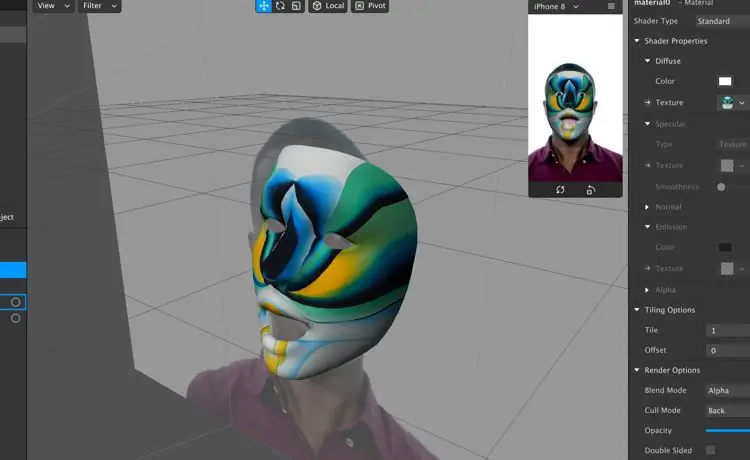
1. শুরু করতে, "বস্তু যোগ করুন", তারপর "সমতল" ক্লিক করুন। আপনি দেখতে পাবেন একটি বর্গক্ষেত্র কর্মক্ষেত্রে এবং প্রিভিউ এরিয়া যা কার্সার দিয়ে ঘুরে যেতে পারে। "প্লেন" মূলত ক্যামেরা দ্বারা রেকর্ড করা ছবির উপরে একটি সমতল বৈশিষ্ট্য যুক্ত করা হয়। আমরা একটি ছবির জন্য একটি ডিজিটাল ফ্রেম তৈরি করতে একটি "প্লেন" ব্যবহার করব।
2. লক্ষ্য করুন যখন সমতল নির্বাচন করা হয়, কর্মক্ষেত্রের বর্গটি চেক করা হয়। এর মানে হল যে এটিতে এখনও কোনও "টেক্সচার" প্রয়োগ করা হয়নি এবং এটি মূলত একটি ফাঁকা ক্যানভাস। বাম হাতের টুলবারে, এই চেকার্ড বক্সটি সম্পাদনা করতে "প্লেন 0" নির্বাচন করুন। পরবর্তীতে, ইন্সপেক্টর (স্ক্রিনের ডান পাশে টুলবার) এ "সামগ্রী" এর পাশে "+" চিহ্নটি ক্লিক করুন। এটি সম্পদ ফলকে একটি উপাদান তৈরি করবে, "উপাদান 0"।
3.. যখন আপনি অ্যাসেস্ট বারে "Material0" নির্বাচন করেন, তখন ইন্সপেক্টর -এ বেশ কয়েকটি অপশন দেখা যায়। "টেক্সচার" বিকল্পটি নির্বাচন করুন এবং তারপরে "উপাদান 0" এর পাশে "ফাইল নির্বাচন করুন" এ ক্লিক করুন। "সমতল উদাহরণ" নামের উদাহরণ ফাইলটি নির্বাচন করুন। এখন আপনি বিমানে যে "টেক্সচার" প্রয়োগ করেছেন তাতে আপনি যে ধরনের পরিবর্তন করতে পারেন তা প্রদর্শন করুন। আপলোড করা টেক্সচার প্রিভিউতে ক্লিক করুন এবং টেনে আনুন যাতে দেখানো যায় যে এটি সরানো যায়। স্কেল টুল ব্যবহার করে টেক্সচার প্রিভিউ প্রসারিত করুন এবং আকার পরিবর্তন করুন অথবা ফোনের প্রিভিউতে চেহারায় ক্লিক করে এবং টেনে এনে ছবির প্রতি দৃষ্টিভঙ্গি পরিবর্তন করুন।
A. নির্বাচিত বস্তুর অবস্থান সামঞ্জস্য করুন
B. নির্বাচিত বস্তু ঘোরান
C. নির্বাচিত বস্তুর স্কেল সম্পাদনা করুন
D. বস্তু স্থানীয় সমন্বয় পদ্ধতি ব্যবহার করুন
E. পিভট/ কেন্দ্র
ধাপ 3: ট্র্যাকিং
1. আবার "অ্যাড অবজেক্ট" এ ক্লিক করুন, তারপর "দৃশ্য বোঝা> ফেস ট্র্যাকার" নির্বাচন করুন। Facetracker0 এখন বাম টুলবারে দৃশ্য প্যানেলে দৃশ্যমান হবে। আপনি এটাও লক্ষ্য করবেন যে কর্মক্ষেত্রের মডেলের RGB তীরগুলি এখন তার সাথে চলছে।
2. পরবর্তী, দৃশ্য প্যানেলে "Facetracker0" এর উপরে "Plane0" টেনে আনুন। "Plane0" অবজেক্টটি মডেলের মুখের গতিবিধি অনুসরণ করছে- একে বলা হয় ফেস ট্র্যাকিং। আগে বস্তুকে সরানোর জন্য ব্যবহৃত RGB তীরগুলি ব্যবহার করে আপনি মডেলের মাথার সাথে বস্তুর অবস্থান কোথায় তা পরিবর্তন করতে পারেন।
You. যদি আপনি ছবিটির অবস্থানকে আরও সুনির্দিষ্টভাবে স্থির করতে মুখের নড়াচড়া থামাতে চান, তাহলে আপনি বাম দিকের বারে এটি করতে পারেন
ধাপ 4: মাস্ক প্রভাব
1. দৃশ্যের বার থেকে "Plane0" মুছে ফেলুন "Plane0" নির্বাচন করে, উপরের বাম হাতের টুলবারে সম্পাদনা ক্লিক করুন, তারপর "কাটা" নির্বাচন করুন।
2. "+বস্তু যোগ করুন" এ ক্লিক করুন এবং "মুখের জাল" নির্বাচন করুন। এটি ফেস ট্র্যাকারের নীচে একটি নতুন বস্তু যুক্ত করবে, “faceMesh0”। আপনি দেখতে পাবেন ক্যামেরার প্রিভিউয়ের উপরে মডেলের মুখের একটি চেকড 3D ইমেজ প্রদর্শিত হবে।
3. "faceMesh0" নির্বাচন করুন এবং ডান টুলবারে উপাদানটির পাশে + ক্লিক করুন, তারপর ড্রপ ডাউন বারে "নতুন উপাদান তৈরি করুন" নির্বাচন করুন। এখন মডেলটির মুখের উপর একটি সাদা স্তর রয়েছে এবং বাম দিকে "সম্পদ" প্যানেলে একটি নতুন উপাদান রয়েছে।
4. আবার, সম্পদ প্যানেলে যান, "উপাদান 1> নতুন টেক্সচার" নির্বাচন করুন এবং উদাহরণ মাস্ক-j.webp
মাস্ক প্রভাব বিস্তার:
1. প্রদত্ত মাস্ক টেমপ্লেট ফাইলটি দেখুন। এই ইমেজ ফাইলটি সহজেই সম্পাদনাযোগ্য টেমপ্লেট দেয় যার উপর মাস্ক এফেক্ট আঁকা বা তৈরি করা যায়। ফটোশপে ফাইলটি খুলুন এবং টেমপ্লেটের উপরে একটি নতুন স্তর তৈরি করুন। একটি কাস্টম মাস্ক টেক্সচার তৈরির জন্য এই লেয়ারটি টানা যেতে পারে, অন্যান্য ছবি দিয়ে তৈরি করা যায় এবং আরও অনেক কিছু।
2. যখন নতুন মাস্ক সম্পন্ন হয়, আপনার ফটো এডিটিং সফটওয়্যারে মাস্ক টেমপ্লেটটি মুছুন বা লুকান এবং ফাইলটিকে-p.webp
3. SparkAR দৃশ্যে একটি টেক্সচার হিসেবে এই ছবিটি আমদানি করার চেষ্টা করুন এবং দেখুন কি হয়!
ধাপ 5: 3D বস্তু
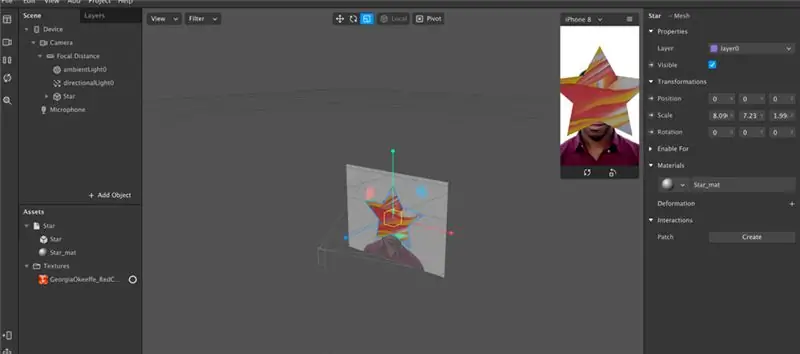
1. অন্য যেকোনো বস্তুর মতই, 3D বস্তু দৃশ্যের সাথে যোগ করা যেতে পারে। ফেস মাস্কের মতো, একটি 3D ইমেজ একটি "জাল" এবং "উপাদান" নিয়ে গঠিত। জাল হল 3D আকৃতি, এবং উপাদান হল ভিজ্যুয়াল টেক্সচার যা সেই বস্তুকে coversেকে রাখে।
2. সম্পদ প্যানেলে যান এবং "সম্পদ যোগ করুন> এআর লাইব্রেরি থেকে যোগ করুন" এ ক্লিক করুন। এটি উদাহরণস্বরূপ বস্তুর একটি বিস্তৃত সংখ্যা থেকে বেছে নিতে একটি মেনুতে নিয়ে যায়। এগিয়ে যান এবং 3D প্রিমিটিভসে একটি বস্তু নির্বাচন করুন। সম্পত্তিতে আকৃতি যোগ করতে আমদানি ক্লিক করুন।
3. বস্তু দুটি ফাইল অংশ, একটি জাল এবং একটি উপাদান সঙ্গে প্রদর্শিত হবে। যদি আপনি কিউবটিকে দৃশ্যে টেনে আনেন তবে আপনি দেখতে পাবেন আকৃতিটি প্রিভিউ উইন্ডোতে প্রদর্শিত হবে। সমতল এবং মুখের জালের মতো, এটিকে অন্যভাবে সরানো, আকার পরিবর্তন করা এবং সম্পাদনা করা যেতে পারে। এই বস্তুর টেক্সচার এডিট করতে, "Cube_Mat" লেবেলযুক্ত কিউবের উপাদানটিতে ক্লিক করুন এবং টেক্সচারটি প্রতিস্থাপন করুন।
ধাপ 6: প্লেন ট্র্যাকিং এবং লাইট
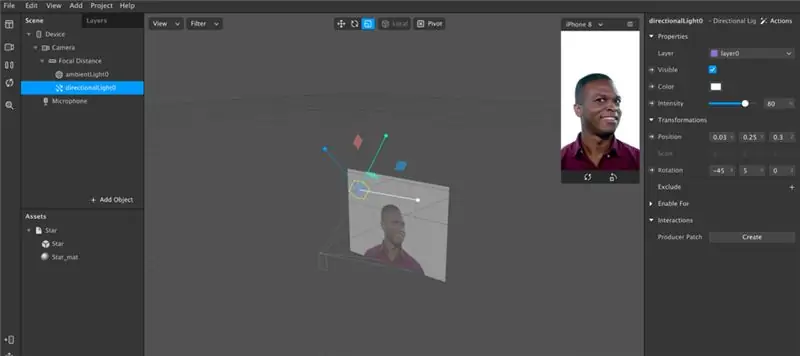
প্লেন ট্র্যাকিং:
1. প্লেন ট্র্যাকিং ফেস ট্র্যাকিং এর অনুরূপ। "বস্তু যোগ করুন" এ যান এবং "প্লেন ট্র্যাকার" নির্বাচন করুন। এটি দৃশ্যটিতে একটি ট্র্যাকার যুক্ত করবে যা একটি "অসীম অনুভূমিক সমতল" ট্র্যাক করে এবং প্রিভিউ ভিউকে ফরওয়ার্ড ক্যামেরা ভিউতে স্যুইচ করবে।
২. এই প্লেনটি একটি থ্রিডি অবজেক্ট, প্লেন এবং আরও অনেক কিছুকে "পিন" করতে ব্যবহার করা যেতে পারে। এটি দিয়ে পরীক্ষা করুন!
আলো:
1. দৃশ্যের সমস্ত 3D উপাদান একটি 3D ইঞ্জিনে রেন্ডার করা হয় যা আলো প্রভাব পরিবর্তন করতে দেয়। ডিফল্টরূপে, দৃশ্যটি একটি পরিবেষ্টিত আলো (সবকিছু হালকাভাবে আলোকিত করে) এবং একটি নির্দেশমূলক আলো (একক দিক থেকে সবকিছু হাইলাইট করে) নিয়ে আসে।
2. এই আলোর উপাদানগুলি দৃশ্য থেকে মুছে ফেলা যায় এবং নতুনগুলি যোগ করা যায়। "অবজেক্ট যুক্ত করুন" এ যান এবং ড্রপ ডাউন মেনুর নীচে আলোর একটি তালিকা উপস্থিত হবে।
3. যখন একটি আলো যোগ করা হয়, RGB হ্যান্ডলগুলির সাথে একটি শঙ্কু আকৃতি দৃশ্যমান হবে। এটি 3D ওয়ার্কস্পেসে ঘুরে আসতে পারে।
ধাপ 7: আরও অনুসন্ধান
আপনি আপনার ফোনে দেখেছেন বা ব্যবহার করেছেন এমন কোন এআর প্রভাব স্পার্ক সফটওয়্যার ব্যবহার করে অর্জন করা সম্ভব। যখন আপনি সফ্টওয়্যারটি খুলছেন, আপনি নতুন প্রভাবগুলির জন্য টেমপ্লেটগুলির একটি অ্যারে দেখতে পাবেন যা আপনি আপনার পছন্দসই ফলাফল পেতে সহজভাবে পরিবর্তন করতে পারেন। স্পার্ক আপনাকে কোন ফাইলগুলি প্রতিস্থাপন করতে হবে তার সংক্ষিপ্ত নির্দেশনা দেবে। স্পার্ক এছাড়াও আপনি চান কোন প্রভাব অর্জন করার জন্য যথেষ্ট ডকুমেন্টেশন এবং টিউটোরিয়াল প্রদান করে।
ধাপ 8: আপলোড এবং প্রকাশনা
একটি স্মার্টফোনে আপনার প্রভাব পরীক্ষা করার জন্য, ফাইল> আপলোড এ যান আপলোড করার জন্য একটি ডায়ালগ বক্স টেনে আনুন। প্রভাব আপলোড করতে আপনাকে একটি ফেসবুক অ্যাকাউন্টে লগ ইন করতে হবে। এটি আপনাকে একটি ফর্মে নিয়ে যাবে যেখানে আপনি একটি শিরোনাম এবং একটি প্রিভিউ ছবি সহ আপনার প্রভাব সম্পর্কে বিভিন্ন তথ্য পূরণ করবেন। একবার আপনি এফেক্ট আপলোড করলে, স্পার্ক আপনাকে আপনার প্রভাব পরীক্ষা করার জন্য একটি পরীক্ষার লিঙ্ক দেবে। কখনও কখনও, প্রভাব এবং আপনার ডিভাইসের উপর নির্ভর করে, আপনি এটি পরীক্ষা করার পরে ফিরে যেতে এবং প্রভাব পরিবর্তন করতে হতে পারে। এটি সম্পূর্ণ স্বাভাবিক।
প্রস্তাবিত:
অডিও সার্কিটের জন্য প্যাসিভ লো পাস ফিল্টার (ফ্রি-ফর্ম আরসি ফিল্টার): 6 টি ধাপ

অডিও সার্কিটের জন্য প্যাসিভ লো পাস ফিল্টার (ফ্রি-ফর্ম আরসি ফিল্টার): কাস্টম ইলেকট্রনিক যন্ত্র তৈরি করার সময় একটা জিনিস যা আমাকে সবসময় কষ্ট দেয় তা হল আমার অডিও সিগন্যালে ক্রমাগত শব্দ হস্তক্ষেপ। আমি ওয়্যারিং সিগন্যালের জন্য শিল্ডিং এবং বিভিন্ন কৌশল চেষ্টা করেছি কিন্তু বিল্ড-পোস্টের সবচেয়ে সহজ সমাধানটি মনে হচ্ছে
ড্রাগনবোর্ড 410 সি বা ড্রাগনবোর্ড 820 সি এর জন্য অগমেন্টেড রিয়েলিটি (এআর) ওপেনসিভি এবং পাইথন 3.5: 4 ধাপ

ড্রাগনবোর্ড 410 সি বা ড্রাগনবোর্ড 820 সি এর জন্য অগমেন্টেড রিয়েলিটি (এআর) ওপেনসিভি এবং পাইথন 3.5 ব্যবহার করে: এই নির্দেশাবলী বর্ণনা করে কিভাবে ওপেনসিভি, পাইথন 3.5, এবং পাইথন 3.5 এর জন্য নির্ভরশীলতা কিভাবে বর্ধিত বাস্তবতা অ্যাপ্লিকেশন চালানো যায়
Arduino এবং ESP8266: 6 ধাপ দ্বারা ইনস্টাগ্রাম স্পিডোমিটার পছন্দ করে

আরডুইনো এবং ইএসপি 8266 দ্বারা ইনস্টাগ্রাম স্পিডোমিটার পছন্দ করে: আপনার ইনস্টাগ্রাম পোস্টগুলি কীভাবে কাজ করে তা দেখতে মজা হবে! আমরা একটি গেজ তৈরি করতে যাচ্ছি যা আপনার লাইক প্রতি মিনিটের গতি দেখায়। এই নিবন্ধে, আপনি শিখবেন কিভাবে ESP8266 এর মাধ্যমে ওয়েব পেজ থেকে ডেটা পাবেন এবং বিশ্লেষণের জন্য আরডুইনোতে পাঠাবেন এবং
ESP32 ব্যবহার করে 8X32 LED ডট ম্যাট্রিক্স ডিসপ্লেতে স্ক্রলিং ইনস্টাগ্রাম ফলোয়ার: 4 টি ধাপ

ESP32 ব্যবহার করে 8X32 LED ডট ম্যাট্রিক্স ডিসপ্লেতে স্ক্রলিং ইনস্টাগ্রাম ফলোয়ার: এটি আমার দ্বিতীয় নির্দেশযোগ্য এবং আমার মজার ইংরেজির জন্য দু sorryখিত। এই নির্দেশনায় আমরা 8X32 ডট ম্যাট্রিক্স নেতৃত্বাধীন ডিসপ্লেতে আমাদের ইনস্টাগ্রাম অনুসারীদের স্ক্রোল করতে যাচ্ছি।
কিভাবে ইনস্টাগ্রাম ডাউনলোড এবং ব্যবহার করবেন: 28 টি ধাপ (ছবি সহ)

কিভাবে ইনস্টাগ্রাম ডাউনলোড এবং ব্যবহার করবেন: এই নির্দেশনা সেটের উদ্দেশ্য হল ব্যক্তিগত ব্যবহারের জন্য ইনস্টাগ্রাম কিভাবে ডাউনলোড এবং ব্যবহার করতে হয় তা শিখতে সাহায্য করা। সোশ্যাল মিডিয়া আমাদের দৈনন্দিন জীবনের একটি ক্রমবর্ধমান অংশ, ইনস্টাগ্রাম সমাজের সবচেয়ে জনপ্রিয় রূপগুলির মধ্যে একটি হিসাবে উপরে উঠছে
